Si te han invitado a formar parte de un equipo en Microsoft Teams, pero al crear tu cuenta pusiste un nombre erróneo, ¡no desesperes! Al igual que otros servicios de mensajería y de gestión de proyectos, Teams te da la posibilidad de cambiarlo de forma simple, rápida y gratuita.
Como de seguro deberás saber, Microsoft Teams cuenta con varias versiones, esto hace que sea una plataforma que pueda usarse en casi cualquier dispositivo. Si bien esto es extremadamente positivo, no es posible explicar un solo método que sirva para cambiar el nombre de perfil en todas las versiones que posee la plataforma en cuestión.
Es por este motivo que aquí nos hemos tomado el trabajo de realizar 3 tutoriales: uno para la versión de escritorio, otro para la versión web, y el último para la app oficial de Microsoft Teams para dispositivos móviles (Android e iOS).
Cómo cambiar tu nombre en Microsoft Teams desde la app para Windows 11
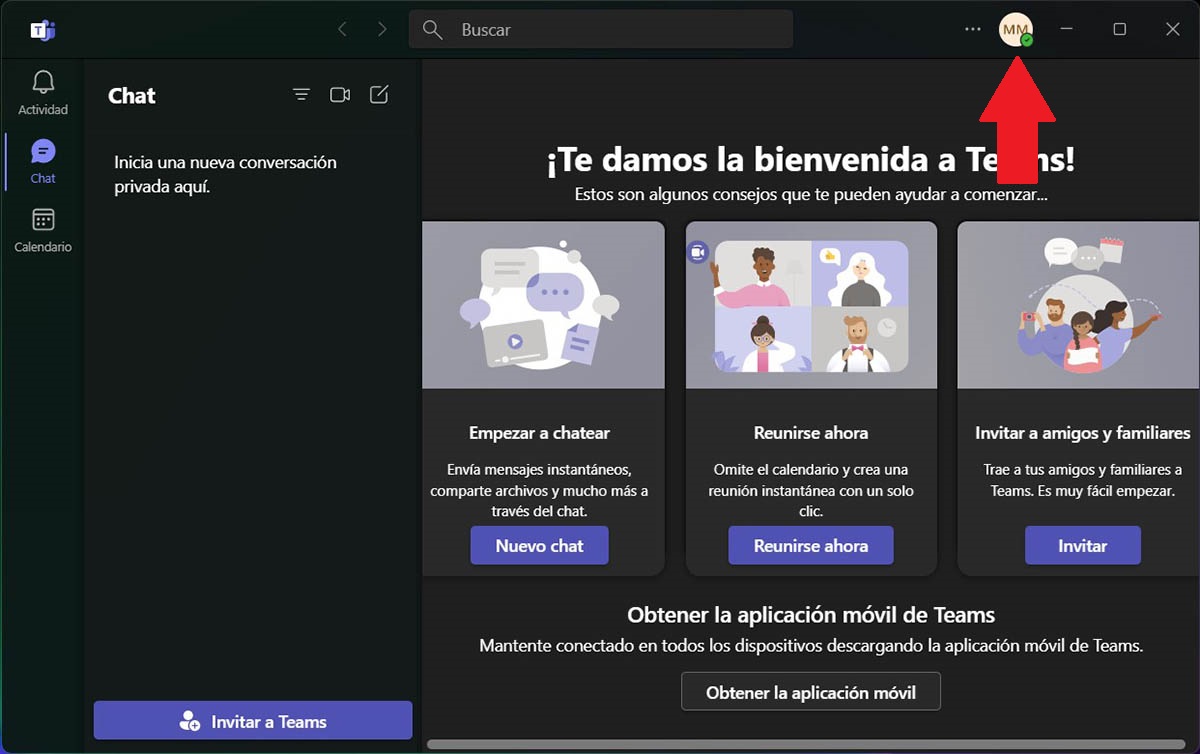
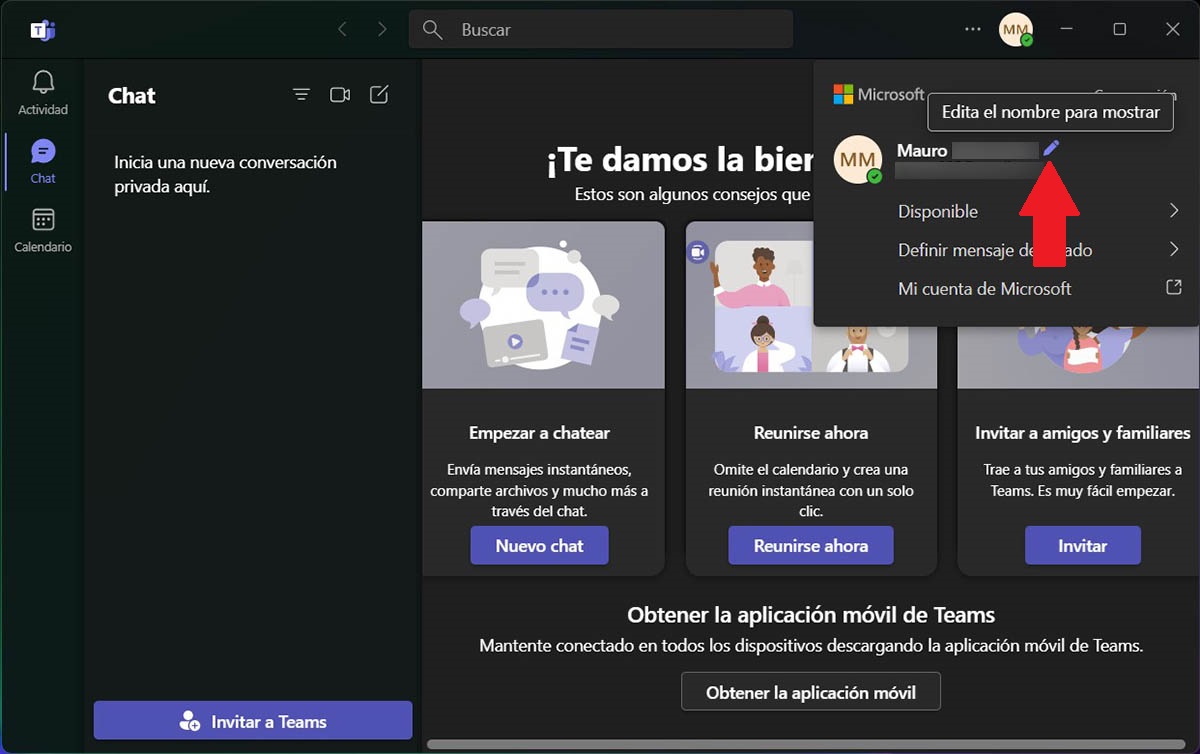
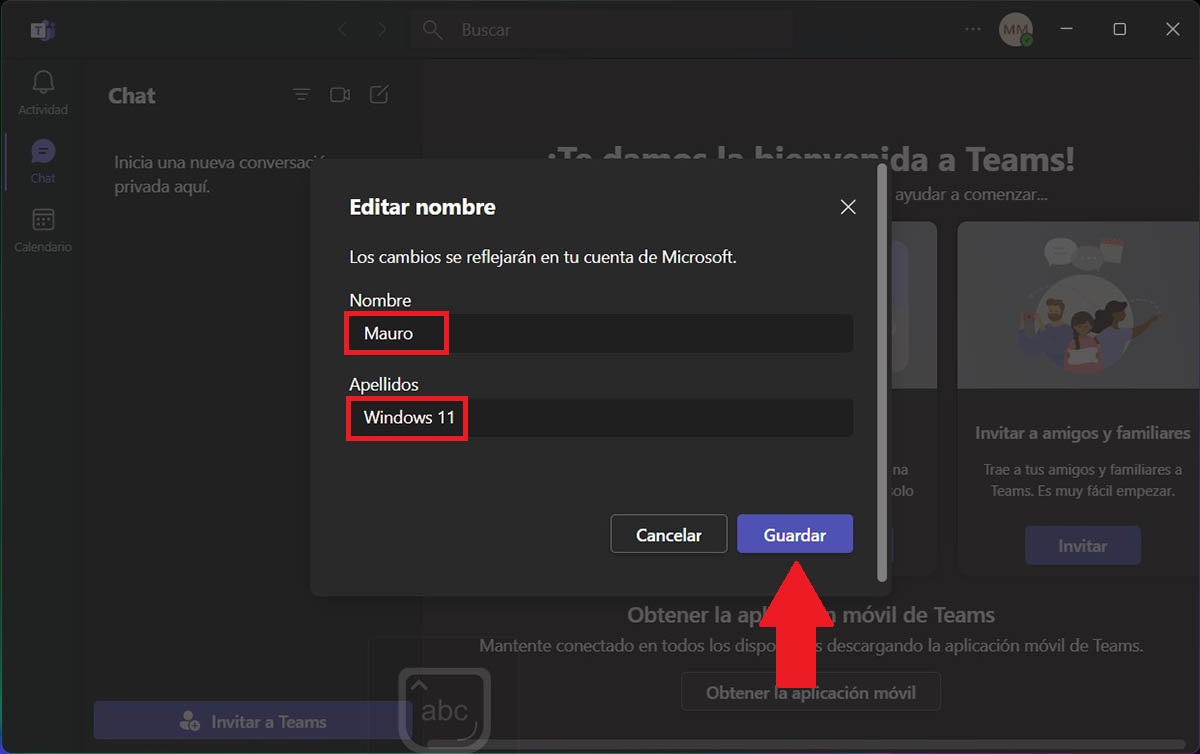
- Abre la app de Microsoft Teams que tienes instalada en tu PC. Una vez abierta, tendrás que hacer clic sobre tu cuenta (la misma se ubica arriba a la derecha de la pantalla).
- Se desplegará un menú con varias opciones, pincha sobre la que tiene forma de lápiz (está sobre el lado derecho de tu nombre).
- Cambia tu nombre o apellido, y luego dale al botón “Guardar” para que el cambio se vea reflejado en tu perfil.
Cómo cambiar tu nombre en Microsoft Teams desde la versión web
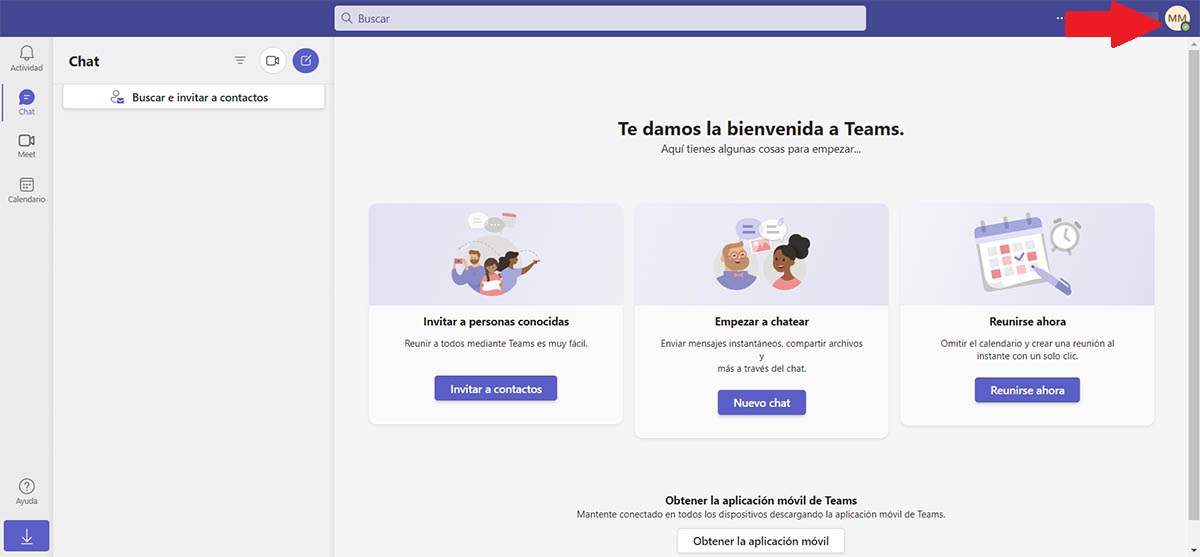
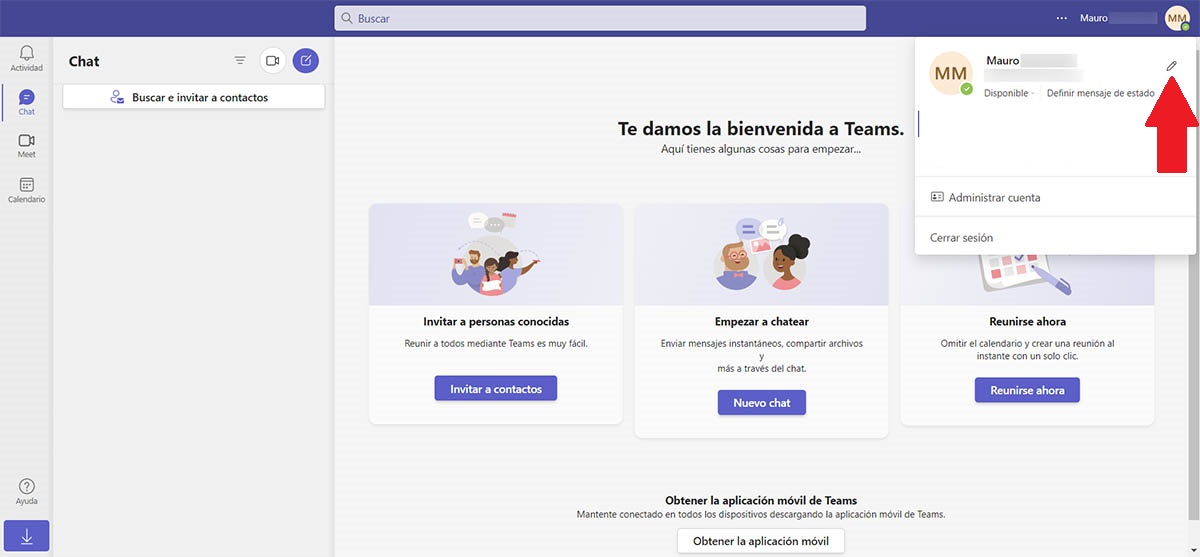
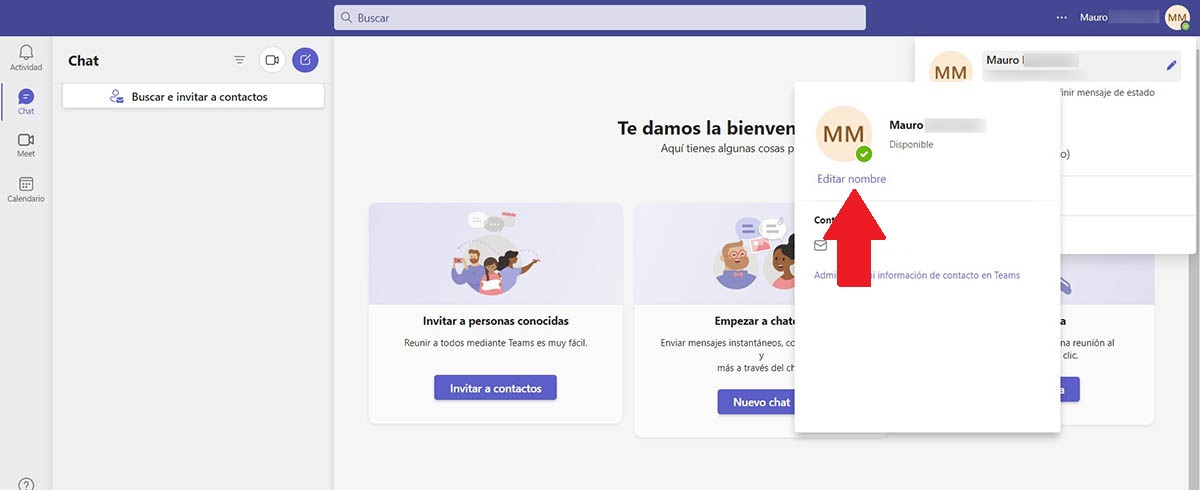
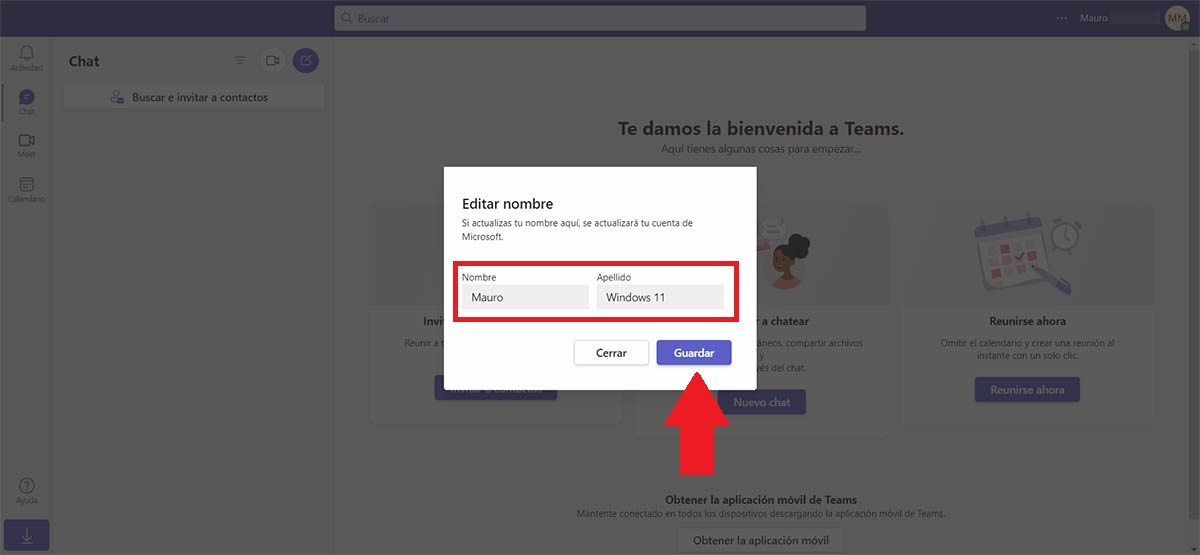
- Ingresa en el sitio web de Microsoft Teams e inicia sesión con tu cuenta. Una vez allí, tendrás que hacer clic sobre tu perfil (arriba a la derecha de la pantalla).
- Observarás un menú con varias opciones, ingresa en la que tiene forma de lápiz (está al lado de tu nombre y apellido).
- Realiza un clic sobre la opción que dice “Editar nombre”.
- Cambia tu nombre o apellido, y por último haz clic sobre el botón que dice “Guardar”.
Cómo cambiar tu nombre en Microsoft Teams desde la app para móviles
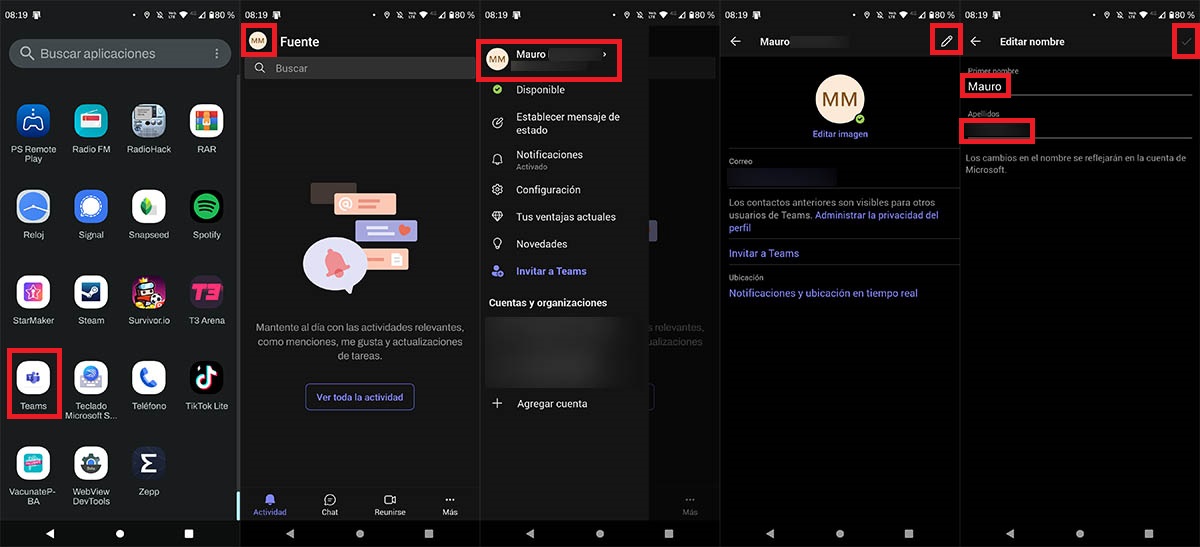
- Primero deberás abrir la aplicación de Microsoft Teams desde tu dispositivo móvil.
- Pincha sobre tu cuenta (ubicada arriba a la izquierda de la pantalla).
- Se desplegará un menú en la parte lateral con varias opciones, entra en la primera de todas (la que tiene tu nombre y apellido).
- Dale al icono que tiene forma de lápiz (arriba a la derecha de la pantalla).
- Cambia tu nombre o apellido, y luego pincha sobre la palomita que se muestra en la esquina superior derecha de la pantalla.
Es necesario agregar que hay ocasiones en las que Microsoft Teams presenta errores al momento de cambiar el nombre de una cuenta. Si esto te sucede a ti, y además estás intentando llevar a cabo este procedimiento desde un PC con Windows 11, te recomendamos verificar si la fecha, la hora y la región están puestas de forma correcta. En caso de que no sea así, podrás cambiarlas siguiendo el tutorial que te mostramos aquí.
Sin mucho más que añadir al respecto, queremos recordarte que puedes instalar la app de Microsoft Teams de Android desde Amazon App Store en Windows 11. Como podrás observar, en dicha versión es mucho más simple cambiar el nombre.
